Kreatív szűrők
Lehetősége van a következő szűrőket alkalmazni egy képre, majd külön képként menteni azt: Szemcsés fekete-fehér, Lágy fókusz, Halszem effekt, Olajfestmény effektus, Vízfestmény effektus, Játékkamera effekt és Miniatűr effektus.
-
Válassza a következő elemet [
: Kreatív szűrők].
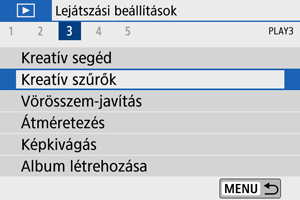
-
Válasszon ki egy képet.
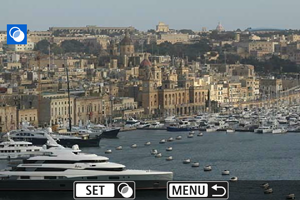
- A
nyílgombok segítségével válasszon ki egy képet, majd nyomja meg a
gombot.
- A kép indexképes megjelenítésből történő kiválasztásához nyomja meg a
gombot.
- A
-
Válassza ki a szűrőeffektust ().
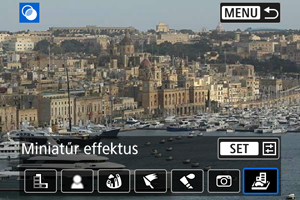
-
Állítsa be a szűrőeffektust.

- Állítsa be a szűrőeffektust, majd nyomja meg a
gombot.
- A [Miniatűr effektus] eléréséhez forgassa a
tárcsát vagy használja a
gombokat a területet körülvevő fehér keret mozgatásához az élesebb fókusz érdekében, majd nyomja meg a
gombot.
- Állítsa be a szűrőeffektust, majd nyomja meg a
-
Mentse a képet.

- Válassza az [OK] lehetőséget.
- Ellenőrizze a célmappát és a képfájl számát, majd válassza az [OK] lehetőséget.
- A szűrő alkalmazásához más képekre ismételje meg a 2–5. lépést.
Megjegyzés
- A RAW+JPEG felvétellel rögzített képek esetén a szűrő alkalmazása a RAW-képre vonatkozik, az eredményeket JPEG formátumban menti a fényképezőgép.
- Adott képarányban rögzített RAW-képek esetén a szűrők alkalmazása után, a végeredményt ugyanabban a képarányban menti a fényképezőgép.
- A halszem-effekt szűrővel ellátott képekhez nem lehet portörlési adatokat adni ().
A Kreatív szűrő jellemzői
-
Szemcsés fekete-fehér
A képet szemcséssé és fekete-fehérré teszi. A kontraszt beállításával módosíthatja a fekete-fehér effektust.
-
Lágy fókusz
Adjon a képnek lágyabb tónust. Az elmosódás beállításával módosíthatja a lágyság mértékét.
-
Halszem effekt
Halszemoptika effektust ad. A képen csőtorzítás jelenik meg.
A szűrőeffektus szintjétől függően lesz vágva a kép módosításainak szélei mentén a terület. Továbbá mivel a szűrőeffektus felnagyítja a kép középpontját, így a középpontnál az érzékelt felbontás csökkenhet a felvett képpontok számától függően, tehát állítsa be a szűrőeffektust a 4. lépésben, miközben ellenőrzi az elkészített képet.
-
Olajfestmény effektus
A fénykép úgy fog kinézni, mint egy olajfestmény, a téma még inkább térhatású lesz. Az effektus beállításával módosíthatja a kontrasztot és a telítettséget. Előfordulhat, hogy az ég vagy a fehér falak témái nem sima gradációval jelennek meg, szabálytalannak tűnhetnek, illetve jelentős képzaj jelentkezhet rajta.
-
Vízfestmény effektus
A fénykép úgy fog kinézni, mint egy lágy színekkel készített vízfestmény. Az effektus beállításával módosíthatja a szín denzitást. Előfordulhat, hogy az éjszakai vagy a sötét jelenetek nem sima gradációval jelennek meg, szabálytalannak tűnhetnek, illetve jelentős képzaj jelentkezhet rajta.
-
Játékkamera effekt
Megváltoztatja a színeket olyanná, amelyek a játékkamerákra jellemzők, és elsötétíti a kép négy sarkát. A színtónus-beállításokkal módosíthatja a színtónus-beállításokat.
-
Miniatűr effektus
Dioráma effektust hoz létre. Módosíthatja, hogy hol legyen éles a kép. Az éles terület (fehér keret) függőleges és vízszintes tájolása közötti váltáshoz nyomja meg a 4. lépésben a
gombokat (vagy érintse meg a [
] ikont a képernyőn).